Explorer les données et partager les résultats avec Pygwalker et Streamlit
Dans cet article, nous allons voir comment vous pouvez utiliser Pygwalker avec Streamlit pour analyser et visualiser vos données. Ce sera un voyage amusant et interactif, alors commençons !
Qu'est-ce que Pygwalker ?
Pygwalker (opens in a new tab) est une bibliothèque Python qui transforme vos données en Interface Visuelle pour l'Exploration des Données. PyGWalker peut simplifier votre flux de travail d'analyse et de visualisation de données dans Jupyter Notebook, en transformant vos dataframes Pandas/Polars/Modin en une interface utilisateur sans code pour l'exploration visuelle.
Avec Pygwalker, vous pouvez facilement générer des diagrammes de dispersion, des graphiques linéaires, des diagrammes à barres et des histogrammes en quelques actions simples de glisser-déposer, sans avoir besoin de compétences en programmation. C'est un outil puissant conçu spécifiquement pour les scientifiques et analystes de données qui veulent explorer et visualiser leurs données rapidement et sans effort.
Pour plus d'informations détaillées sur PyGWalker, vous pouvez consulter cette vidéo incroyable réalisée par Cómo explorar datos con PyGWalker en Python (opens in a new tab) :
Un grand merci à Sven et sa formidable contribution (opens in a new tab) à la communauté PyGWalker !
De plus, vous pouvez également consulter la page GitHub de PyGWalker (opens in a new tab) pour plus d'exemples de PyGWalker.
Qu'est-ce que Streamlit ?
Streamlit est une autre bibliothèque Python populaire pour la création et le partage d'applications de données. Elle vous permet de transformer vos scripts de données en applications web en quelques minutes, plutôt qu'en semaines. Avec Streamlit, vous n'avez pas à vous soucier du développement web complexe ou à passer des heures interminables à écrire du code. C'est un moyen rapide, open-source et totalement gratuit de créer des applications de données interactives et partageables en utilisant Python.
Alors, comment construire une application d'exploration visuelle avec les puissantes fonctionnalités d'analyse visuelle de pygwalker et la publier en tant qu'application de données dans Streamlit ? Découvrons-le !
Premiers pas pour utiliser PyGWalker dans Streamlit
Avant de commencer à exécuter PyGWalker dans Streamlit, assurez-vous que votre ordinateur est configuré avec un environnement Python (version 3.6 ou supérieure). Une fois cela fait, suivez ces étapes simples :
Installation des dépendances
Pour commencer, ouvrez votre invite de commandes ou votre terminal et exécutez les commandes suivantes pour installer les dépendances nécessaires :
pip install pandas
pip install pygwalker
pip install streamlitIntégration de Pygwalker dans une application Streamlit
Maintenant que nous avons toutes les dépendances en place, créons une application Streamlit qui intègre Pygwalker. Créez un nouveau script Python appelé pygwalker_demo.py et copiez-y le code suivant :
from pygwalker.api.streamlit import StreamlitRenderer
import pandas as pd
import streamlit as st
# Adjust the width of the Streamlit page
st.set_page_config(
page_title="Use Pygwalker In Streamlit",
layout="wide"
)
# Import your data
df = pd.read_csv("https://kanaries-app.s3.ap-northeast-1.amazonaws.com/public-datasets/bike_sharing_dc.csv")
pyg_app = StreamlitRenderer(df)
pyg_app.explorer()
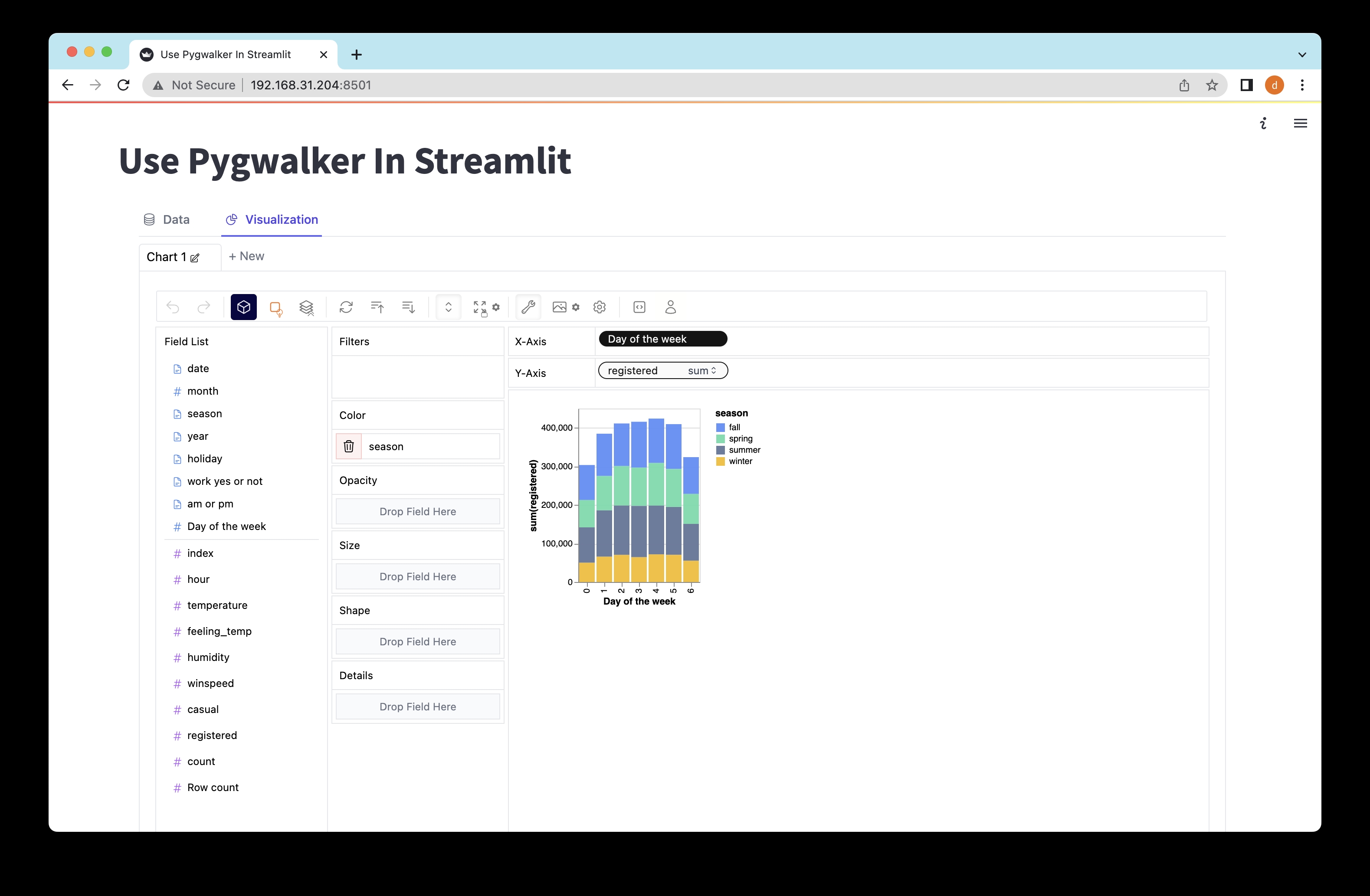
Explorer les données avec Pygwalker dans Streamlit
Pour lancer l'application Streamlit et commencer à explorer vos données, exécutez la commande suivante dans votre invite de commandes ou votre terminal :
streamlit run pygwalker_demo.pyVous devriez voir s'afficher les informations suivantes :
Vous pouvez maintenant voir votre application Streamlit dans votre navigateur.
URL locale : http://localhost:8501
URL réseau : http://xxx.xxx.xxx.xxx:8501Ouvrez l'URL fournie (http://localhost:8501) dans votre navigateur web, et voilà ! Vous pouvez maintenant interagir avec vos données et les visualiser en utilisant les actions intuitives de glisser-déposer de Pygwalker.
Sauvegarder l'état du graphique Pygwalker
Si vous souhaitez sauvegarder l'état d'un graphique Pygwalker, il vous suffit de suivre ces étapes simples :
- Cliquez sur le bouton d'exportation sur le graphique.
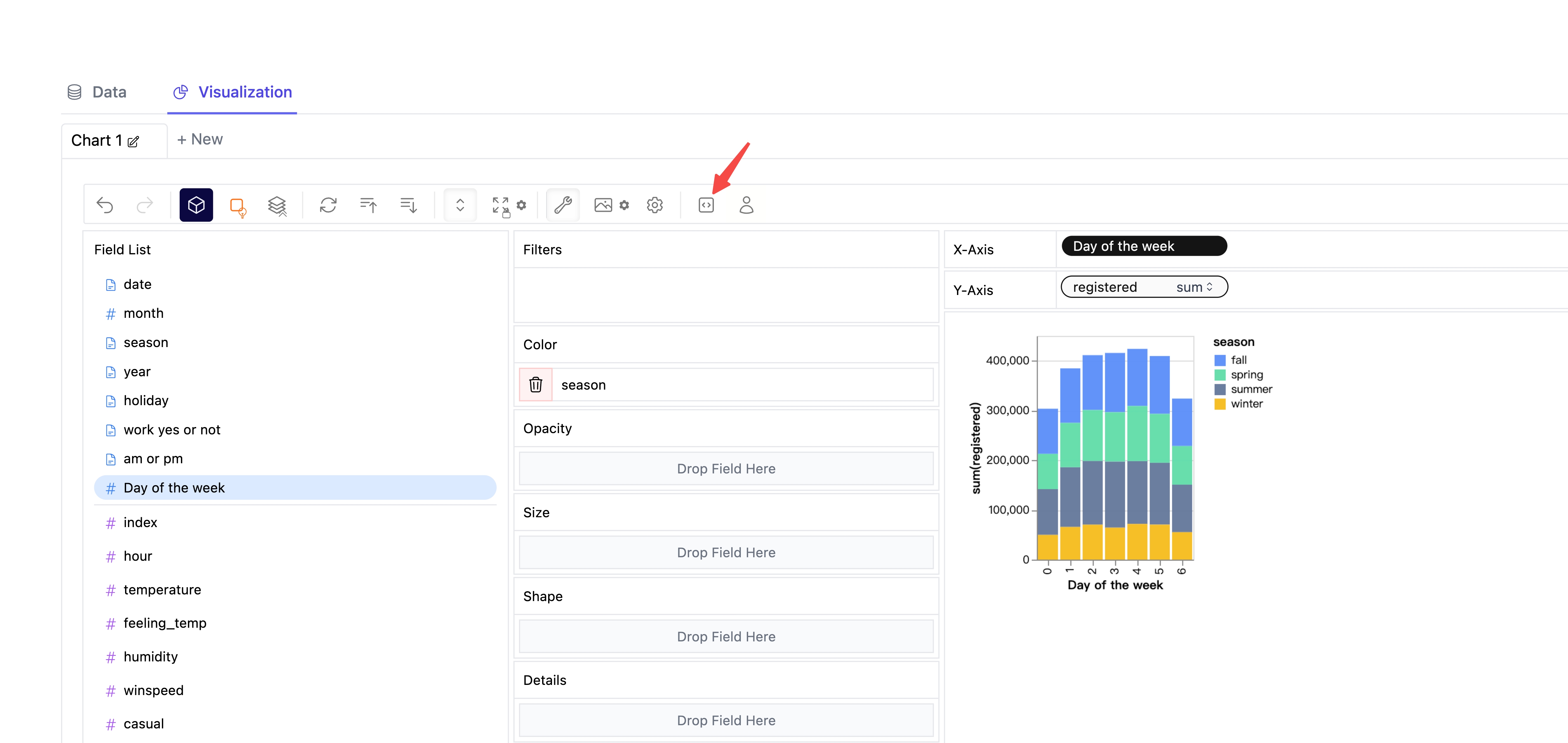
- Cliquez sur le bouton de copie du code.
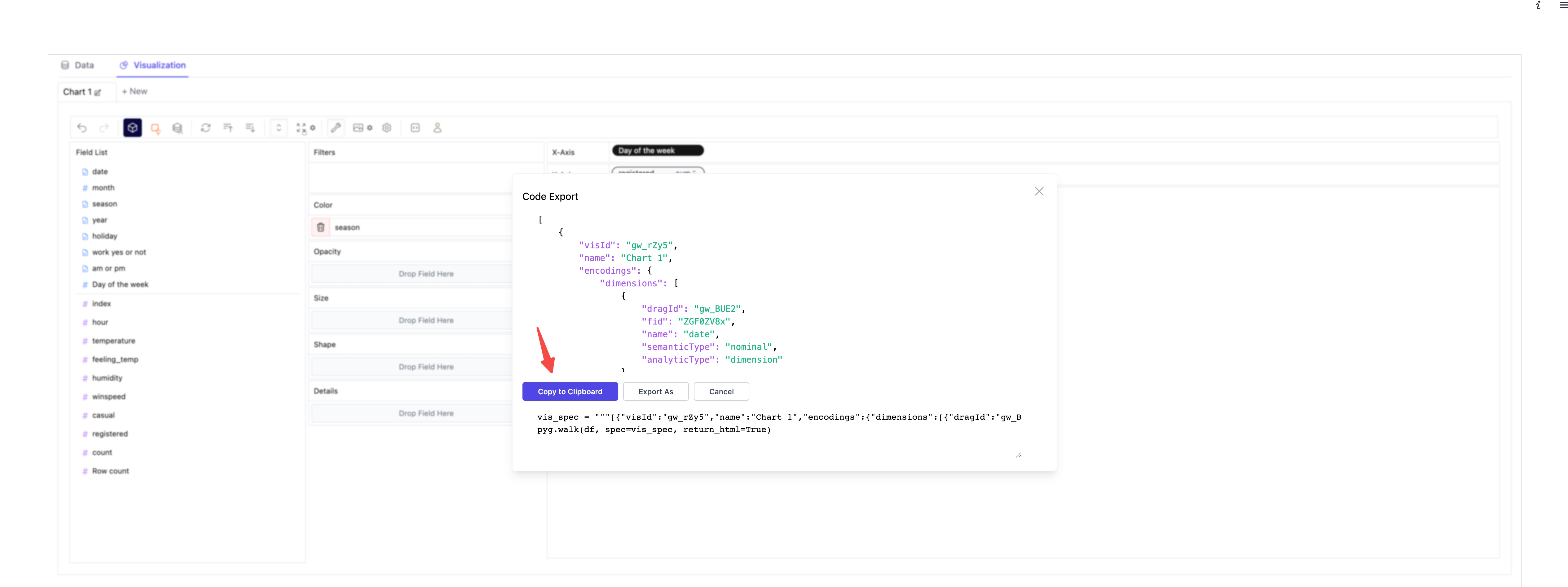
- Collez le code copié dans votre script Python, à l'endroit souhaité.
import pygwalker as pyg
import pandas as pd
from pygwalker.api.streamlit import StreamlitRenderer
import streamlit as st
# Ajuster la largeur de la page Streamlit
st.set_page_config(
page_title="Utiliser Pygwalker dans Streamlit",
layout="wide"
)
# Ajouter un titre
st.title("Utiliser Pygwalker dans Streamlit")
# Importer vos données
df = pd.read_csv("https://kanaries-app.s3.ap-northeast-1.amazonaws.com/public-datasets/bike_sharing_dc.csv")
# Coller le code du graphique Pygwalker copié ici
vis_spec = """<PASTE_COPIED_CODE_HERE>"""
pyg_app = StreamlitRenderer(df, spec=vis_spec)
pyg_app.explorer()- N'oubliez pas de recharger la page web pour voir l'état sauvegardé de votre graphique Pygwalker.
Pygwalker s'appuie sur graphic-walker qui peut être intégré n'importe où comme Excel, Airtable. Ainsi, votre application Pygwalker peut également bénéficier de cette fonctionnalité et collaborer avec les utilisateurs sur d'autres plateformes contenant graphic-walker/pygwalker.
Conclusion
Pygwalker et Streamlit sont des outils fantastiques qui facilitent l'exploration et le partage de données.
Avec l'interface intuitive de Pygwalker et sa large gamme d'options de visualisation, et la capacité de Streamlit à simplifier le processus de création et de partage d'applications de données, vous pouvez rapidement construire des applications de données avec une interface utilisateur visuelle pour la visualisation et l'exploration des données.
Que vous soyez débutant ou scientifique des données expérimenté, Pygwalker et Streamlit peuvent améliorer votre flux de travail d'analyse de données et vous aider à communiquer efficacement vos résultats. Alors n'attendez plus, explorez vos données et partagez vos incroyables découvertes avec le monde !
lab2.dev - Turn your ideas to python apps with AI. Build Streamlit apps with simple text prompts.→